Advertentie
Ik denk dat je het met me eens bent als ik zeg:
Het is ECHT moeilijk upgrade Microsoft Office Upgrade vandaag nog gratis naar Office 2016 met uw Office 365-abonnementMicrosoft Office 2016 voor Windows is geland en biedt veel slimme nieuwe functies. Als je een Office 365-abonnement hebt, kun je het nu gratis krijgen en we laten je hieronder zien hoe. Lees verder om de paar jaar.
Zo gaat het meestal met nieuwe software en slimmere functies. Maar het is iets anders wanneer elke zevende persoon in de wereld Microsoft Office gebruikt en 83% van de Fortune 500-bedrijven ook. Ja, Microsoft Office 2016 is nu in de schittering. En het is tijd dat u overweegt te upgraden.
Maar moet je dat doen?
Welnu, u kunt tot die beslissing komen in de paar minuten die nodig zijn om de 13 belangrijkste redenen te lezen.
De eerste verandering die u meteen zult zien
Verschillende kleuren. Werkelijk.
Microsoft Office 2016 introduceert Kleurrijk dit is het standaardthema en elke app krijgt een andere kleur. Microsoft Word is donkerblauw, Excel is groen, PowerPoint is oranje, Outlook is lichtblauw en OneNote is paars. Dat helpt de witachtige eentonigheid van de vorige versies te verminderen.
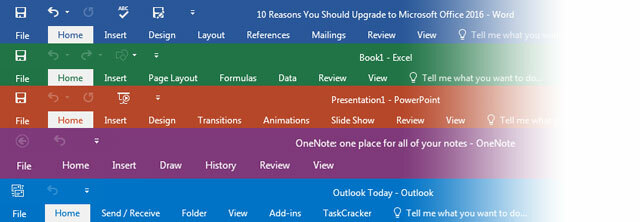
Zoals altijd kunt u de kleur wijzigen in een van de drie keuzes uit Bestand> Account> Office-thema.
Pro-tip: Als u visuele problemen heeft, de hoog contrast donkergrijs thema Hoe u het uiterlijk van uw Windows 10-bureaublad kunt wijzigenWilt u weten hoe u Windows 10 er beter uit kunt laten zien? Gebruik deze eenvoudige aanpassingen om Windows 10 uw eigen te maken. Lees verder kan een eye-saver zijn.
Labels op de linttabbladen bevinden zich nu in de titel. Dit zijn twee kleine veranderingen en nauwelijks een die je zal overtuigen om over te schakelen naar de nieuwste versie. Maar het is leuk om een aangenaam begin te maken voordat we bij de zware functies komen.
Krijg meer gedaan met wat 'Tell Me'-assistentie
Onthoud Clippy 7 Tekenen dat u een doorgewinterde Windows-gebruiker bentWindows bestaat al langer dan veel van jullie hebben geleefd. Kent u de weetjes om te bewijzen dat u al lang een Windows-gebruiker bent? Laten we eens kijken wat je je herinnert. Lees verder ?
Voor degenen die zich verloren hebben gevoeld tussen de eindeloze opties in Microsoft Office, de Vertel me wat je wilt doen is Clippy's slimmere neef. Let op het kleine bolpictogram in het midden van het lint. Het is intelligentie gepersonifieerd - u hoeft het alleen maar te vertellen wat u wilt doen. Niet zoeken naar opdrachten of door het Help-bestand bladeren.
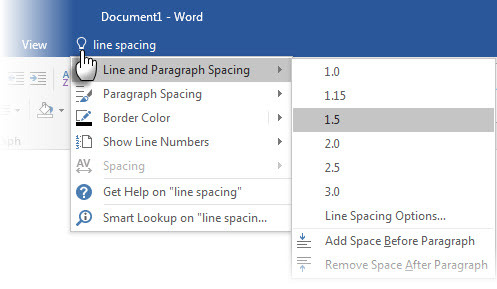
Typ wat je wilt doen in het Microsoft Office-programma en de kleine geest laat je niet alleen zien hoe je het moet doen, zoals een helpfunctie, maar laten we het ook vanaf hier doen.
Bijvoorbeeld: als u de regelafstand wilt aanpassen, maar u weet niet hoe u dit moet doen, typ het dan in het kleine veld. De opties voor regelafstand worden in een oogwenk weergegeven.
Deze voorzien zijn van is beschikbaar voor alle programma's in Microsoft Office 2016 behalve OneNote. Misschien zullen ze het opnemen in de volgende update, maar voor nu maakt de functie Office-beheersing eenvoudiger en taken sneller. Hoewel ik niet kan zeggen dat het perfect terugkwam toen ik het probeerde met de obscure opdrachten in Office.
Pro-tip:Alt + Q is het nieuwe Toetsenbord sneltoets Hoe u elke Microsoft Office-sneltoets kunt vinden die u ooit nodig zou kunnen hebbenHet kan een hele klus zijn om een volledige lijst met sneltoetsen te vinden. Laat Word automatisch een lijst met alle snelkoppelingen genereren! U vindt ook sneltoetsen voor andere Office-toepassingen. Lees verder je moet nu leren.
Werk samen en co-auteur in realtime
Als samenwerking niet in realtime is, is het geen samenwerking in de ware zin van het woord. Samenwerking was niet realtime in Microsoft Office 2013 (via OneDrive) en het leed toen vergeleken met Google Drive Google Docs vs. Microsoft Word: The Death Match for Research WritingOnline oplossingen worden de norm. We hebben besloten om te kijken hoe Microsoft Word zich verhoudt tot Google Docs. Welke zal het betere onderzoekspapier doen? Lees verder . De missende link - co-auteur in realtime - is nu het belangrijkste kenmerk van Microsoft Office 2016. Teamworkflow Teamwerk: 10 tips voor effectieve realtime online samenwerking Lees verder is productiever omdat u nu direct kunt zien wat uw teamleden doen in een Microsoft Word-document of een PowerPoint-presentatie.
Let op de Delen tabblad uiterst rechts op het lint. U wordt hierom gevraagd Opslaan in de cloud. U kunt het opslaan op een gedeelde map van OneDrive of een SharePoint-locatie. Nodig anderen uit en geef ze toegang om het bestand te bekijken of te bewerken. Teamleden kunnen het document ook openen in de gratis Office Online Betaal niet voor Microsoft Word! 4 redenen om Office Online te gebruikenMicrosoft Office Online biedt gratis webversies van Word, Excel en PowerPoint. Dit is waarom je het vandaag moet proberen. Lees verder - ze hebben de desktop Microsoft Office-suite niet nodig.

De co-auteurs ontvangen een e-mailuitnodiging en zodra ze lid worden, kun je hun profielfoto's bekijken in het deelvenster naast het document. Bekijk met realtime typen waar anderen aan werken en bekijk hun bewerkingen terwijl ze plaatsvinden. Microsoft Office vergrendelt de bewerkingen zodat u niet aan hetzelfde onderdeel kunt werken. Dat is een kleine functie, maar het is verstandig als meerdere mensen aan hetzelfde document werken.
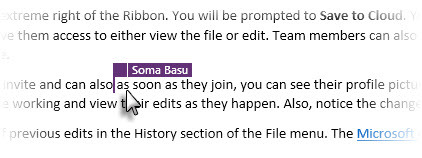
Let ook op de wijziging in het pictogram Opslaan in de rechterbovenhoek.
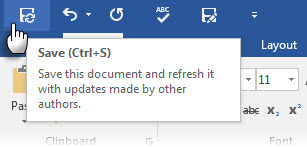
Microsoft Office bewaart ook versies van eerdere bewerkingen in het gedeelte Geschiedenis van het menu Bestand. De Microsoft Office-blog legt uit hoe u kunt delen met een klik op een knop.
Pro-tip: Met Microsoft Office 2016 kan dat deel een OneNote-notitieblok met iedereen die je wilt. Voeg documenten, afbeeldingen, video's, werkbladen of e-mails toe en een notitieblok kan een container met één klik zijn voor groepsprojecten.
Visualiseer gegevens beter met nieuwe diagramtypen
Microsoft Word, PowerPoint en Excel krijgen nieuwe diagramtypen die daarbij helpen visualiseer ruwe data met nette diagrammen 8 soorten Excel-grafieken en -grafieken en wanneer u ze moet gebruikenAfbeeldingen zijn gemakkelijker te begrijpen dan tekst en cijfers. Grafieken zijn een geweldige manier om cijfers te visualiseren. We laten u zien hoe u grafieken maakt in Microsoft Excel en wanneer u welke soort het beste kunt gebruiken. Lees verder op eenvoudigere manieren. Gegevens zijn op weg naar rijkere verhalen vertellen 4 Gegevensvisualisatiehulpmiddelen voor boeiende gegevensjournalistiekWoorden en cijfers zijn niet genoeg. Uiteindelijk zullen visuals uw publiek vangen en overtuigen. Hier zijn de tools die u zullen helpen uw gegevens om te zetten in iets geweldigs. Lees verder en je hebt alle tools nodig die je nodig hebt. Nieuwe kaarttypes zijn Treemap, Waterfall, Pareto, Histogram, Box and Whisker en Sunburst.
Hoe nuttig zijn ze? Heel.
Een voorbeeld: een Treemap-diagram kan worden gebruikt om uw gegevens op hoog niveau weer te geven. Met de juiste kleurcodering kunnen uw ogen de patronen en proportionele verschillen tussen verschillende gegevenssets herkennen. U kunt eenvoudig grote datasets in vogelvlucht bekijken zonder in de war te raken door de verwarrende afzonderlijke items. Vergelijk bijvoorbeeld de bevolkingsdichtheid van alle Amerikaanse staten.
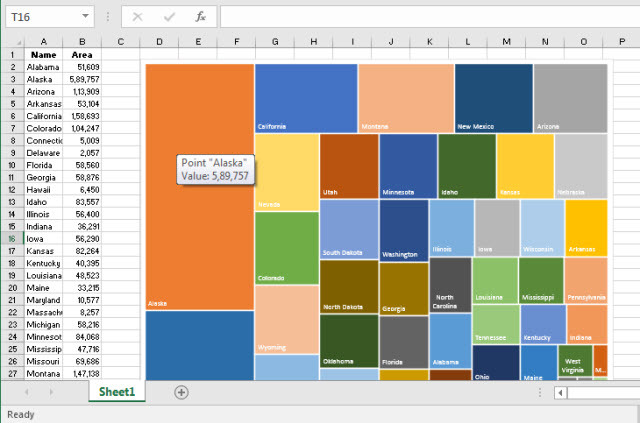
Natuurlijk kan een diagram slechts zo goed zijn als de gegevens die het vertegenwoordigt. Maar met de nu beschikbare meerdere kaartopties biedt Microsoft Office 2016 u meer manieren om met de gegevens te werken. Eerder zou een extra invoegtoepassing een vergelijkbare functie hebben vervuld.
Bezoek de Office Blog voor meer informatie over de moderne kaarttypes.
Pro-tip: Gebruik in Excel 2016 de Snelle analyse knop (contextmenu met de rechtermuisknop) om een voorbeeld van de aanbevolen grafiek weer te geven volgens uw gegevens.
Handgeschreven vergelijkingen sneller met inktvergelijkingen
Werken met wiskundige vergelijkingen is nu gemakkelijker in Microsoft Word, Excel en PowerPoint. Ga naar Invoegen> Vergelijking> Inktvergelijking. Voor apparaten met aanraakbediening kunt u uw vinger of een aanraakstift gebruiken om met de hand wiskundige vergelijkingen te schrijven. U kunt ook de muis gebruiken in de Schrijven doos. De Microsoft Office-software zet het om in tekst.
Pro-tip: De vergelijkingseditor heeft een Selecteer en Correct optie als Microsoft Office de symbolen niet herkent. Teken een selectiekader rond het symbool en kies uit een van de aangeboden alternatieven.
Ga naar Smart Lookup voor extra informatie
Markeer een term en gebruik de door Bing aangedreven Smart Lookup in Microsoft Office 2016 (Insights) om zoekresultaten van internet binnen te halen. Aan de rechterkant van de apps wordt een zijbalk geopend met zoekresultaten van verschillende websites zoals Wikipedia. U kunt de informatie slepen en neerzetten in uw schrijfomgeving.
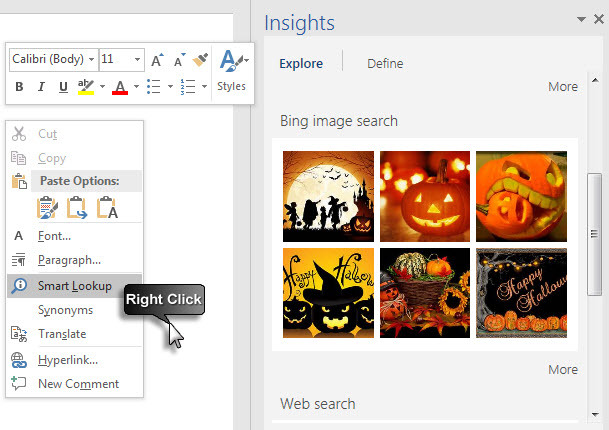
Pro-tip: Selecteer in Microsoft Excel een cel met een formule en gebruik Smart Lookup om de functie ervan te begrijpen met de beschrijving die Bing oproept.
Nieuwe functies in Microsoft Office-apps die het verschil maken
Er zijn enkele specifieke functies die exclusief zijn voor de apps in de Microsoft-suite. Hier is de korte look.
Microsoft Excel 2016
Power Query wordt native
Power Query is een business intelligence-tool die beschikbaar is als invoegtoepassing in Microsoft Excel 2013 en 2010. Het werkt ook met alleen PowerPivot in Microsoft Excel Professional Plus. Met de komst van Query in Microsoft Excel 2016 zijn de twee obstakels weggenomen. Toegang tot Query van Lint> Gegevens> Ophalen en transformeren> Nieuwe zoekopdracht.

Met de tijdgroepverbeteringen in draaitabel, Microsoft Excel 2016 steekt nu met kop en schouders boven alle uit gratis Excel-alternatieven 5+ Cross Platform Excel-alternatieven voor wanneer u niet op kantoor bentBezorgd over uw Excel-bestanden wanneer u thuis werkt of de overstap maakt van Windows naar een alternatief besturingssysteem? Kom tot rust! Hier zijn uw platformonafhankelijke Excel-alternatieven. Lees verder voor business intelligence-taken. Gavin laat je kennismaken met een korte tutorial over hoe draaitabellen te gebruiken Een Excel-draaitabel gebruiken voor gegevensanalyseDe draaitabel is een van de krachtigste tools in het Excel 2013-repertoire. Het wordt vaak gebruikt voor analyse van grote gegevens. Volg onze stapsgewijze demonstratie om er alles over te leren. Lees verder voor data-analyse.
Betere prognoses van tijdreeksgegevens
Van lineaire prognoses die beschikbaar waren in eerdere versies, Microsoft Excel 2016 krijgt een knop met één klik voor exponentiële prognoses van een gegevensreeks. Ga naar Lint> Gegevens> Prognosevel.
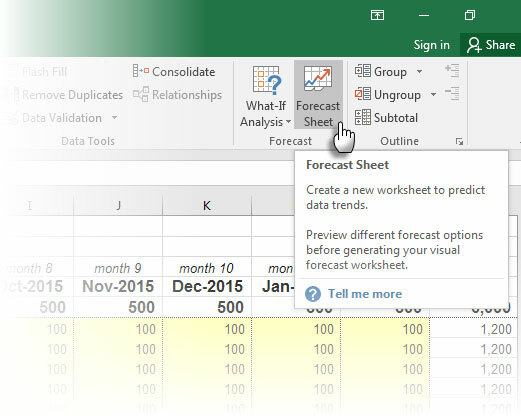
Exponentiële afvlakking van uw gegevens kan beter zijn om trends te benaderen in vergelijking met lineaire regressie.
Coole georuimtelijke visualisaties met 3D Power Maps
De Power Map-tool heet nu 3D-kaarten en is ingebouwd in Microsoft Excel 2016. Gebruik het als een geavanceerde tool voor bedrijfsinformatie door alle georuimtelijke gegevens te visualiseren die u al in Excel hebt ingevoerd met Power Query en gecombineerd met Power Pivot.
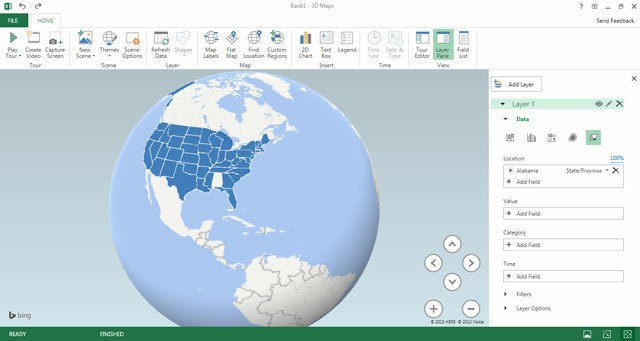
Microsoft PowerPoint 2016
Neem uw scherm op met PowerPoint
Neem elk proces naadloos op uw scherm op met een nieuwe screencasting-tool in PowerPoint. Ga naar Lint> Invoegen> Schermopname. Leg het deel van uw scherm vast met audio en voeg het direct in uw presentatie in met één klik.
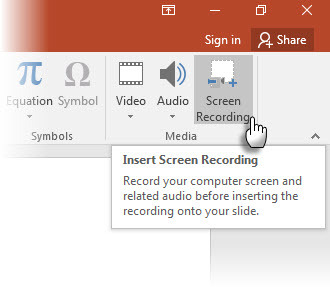
Je kunt het stileren met de vele voorinstellingen voor videostijlen. Snijd de video bij tot het gewenste formaat. Met PowerPoint kunt u het videobestand ook op uw bureaublad opslaan voor gebruik buiten de suite.
Beter delen met conflictoplossing
Dit is een handige functie die u helpt conflicten te voorkomen door de wijzigingen van elke medewerker te observeren - dankzij een zij-aan-zij visuele vergelijking. Kies de dia met de wijzigingen die u wilt behouden.
Microsoft Outlook 2016
Lees eerst belangrijke e-mails
Een slimme e-mailbeheerfunctie leert uw inboxgedrag en verwijdert berichten met een lage prioriteit naar een speciale map genaamd Rommel. U kunt ze ook handmatig sorteren en ze later bekijken. Rommel heeft een Office 365-abonnement nodig om met Office 2016 te werken.
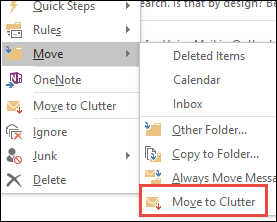
Snellere bestandsbijlage
De e-mailworkflow wordt versneld wanneer het bijvoegen van bestanden gewoon werkt. Microsoft Outlook 2016 maakt het gemakkelijker om recent geopende bestanden vanuit het menu bij te voegen.

U kunt ook bestandsrechten instellen voor de bijgevoegde bestanden. Deel ze als Alleen bekijken of sta bewerkingen toe zodat ontvangers kunnen samenwerken aan gedeelde cloudbestanden op OneDrive, OneDrive voor Bedrijven of SharePoint. Ontvangers hebben standaard rechten om te bewerken.
De beste reden om te upgraden - Werk altijd en overal
Microsoft heeft slim en subtiele veranderingen met Office 2016 Een preview van Microsoft Office 2016: slimme en subtiele wijzigingenOffice 2016 voor Mac is zojuist uitgebracht en de Windows-versie volgt in het najaar. We laten u de nieuwe look en functies zien van 's werelds populairste productiviteitssuite. Ga je upgraden? Lees verder . Het is geen radicale make-over van de vorige versie. Voor informele gebruikers zullen oudere versies het werk net zo goed doen als voorheen, omdat een zelfstandige aankoop van de desktop-suite een verspillende uitgave kan zijn.
Wanneer je in een team functioneren dan is een upgrade naar Office 2016 logischer.
Van een individuele productiviteitstool heeft Office 2016 een stevige voet in de cloud en samenwerkingsarena gezet. Eenvoudiger delen van documenten en co-authoring kan alleen uw idee van productiviteit veranderen. Cocreatie is nu een functie van de desktop-apps - gelinkte Microsoft Office-apps, Office Online en Office 365 maken er een productiviteitshub voor onderweg van.
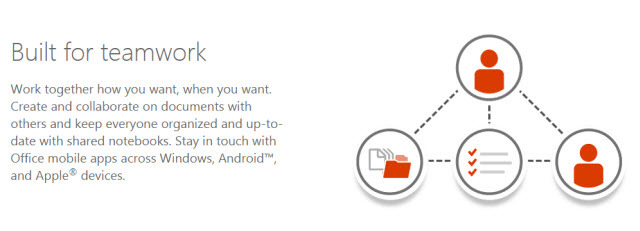
Voor teams kan de beste deal zijn een Office 365-abonnement Een inleiding tot Office 365: moet u kopen in het nieuwe Office Business Model?Office 365 is een op abonnementen gebaseerd pakket dat toegang biedt tot de nieuwste desktop Office-suite, Office Online, cloudopslag en premium mobiele apps. Biedt Office 365 voldoende waarde om het geld waard te zijn? Lees verder die u de desktop-, mobiele en cloudbundel geeft. Maar u moet klaar zijn voor de cloud en mobiel om te profiteren van de nieuwe verbeteringen. Met het abonnementsmodel profiteert u van de automatische toekomstige updates die binnenkomen. Er zijn veel updates om naar uit te kijken.
Nieuwe updates zoals GigJam kan in de nabije toekomst worden weggeduwd. Dan zijn er nog enkele andere functies die ik niet heb behandeld, zoals Outlook-groepen die beschikbaar is met een Office 365-werk- of schoolaccount. Of Skype voor Bedrijven, wat handig is voor groepschats.
Hulp nodig bij Office op een ander platform? Bekijk onze gids op hoe u Microsoft Office op Linux installeert en gebruikt Hoe Microsoft Office op Linux te installerenMicrosoft Office op Linux is mogelijk. We behandelen drie methoden om Office binnen een Linux-omgeving te laten werken. Lees verder .
Afbeeldingscredits: naar boven kijken door EDHAR via Shutterstock
Saikat Basu is de adjunct-redacteur voor internet, Windows en productiviteit. Na het verwijderen van het vuil van een MBA en een tienjarige marketingcarrière, is hij nu gepassioneerd om anderen te helpen hun verhaalvaardigheden te verbeteren. Hij let op de ontbrekende komma in Oxford en heeft een hekel aan slechte screenshots. Maar ideeën over fotografie, Photoshop en productiviteit kalmeren zijn ziel.